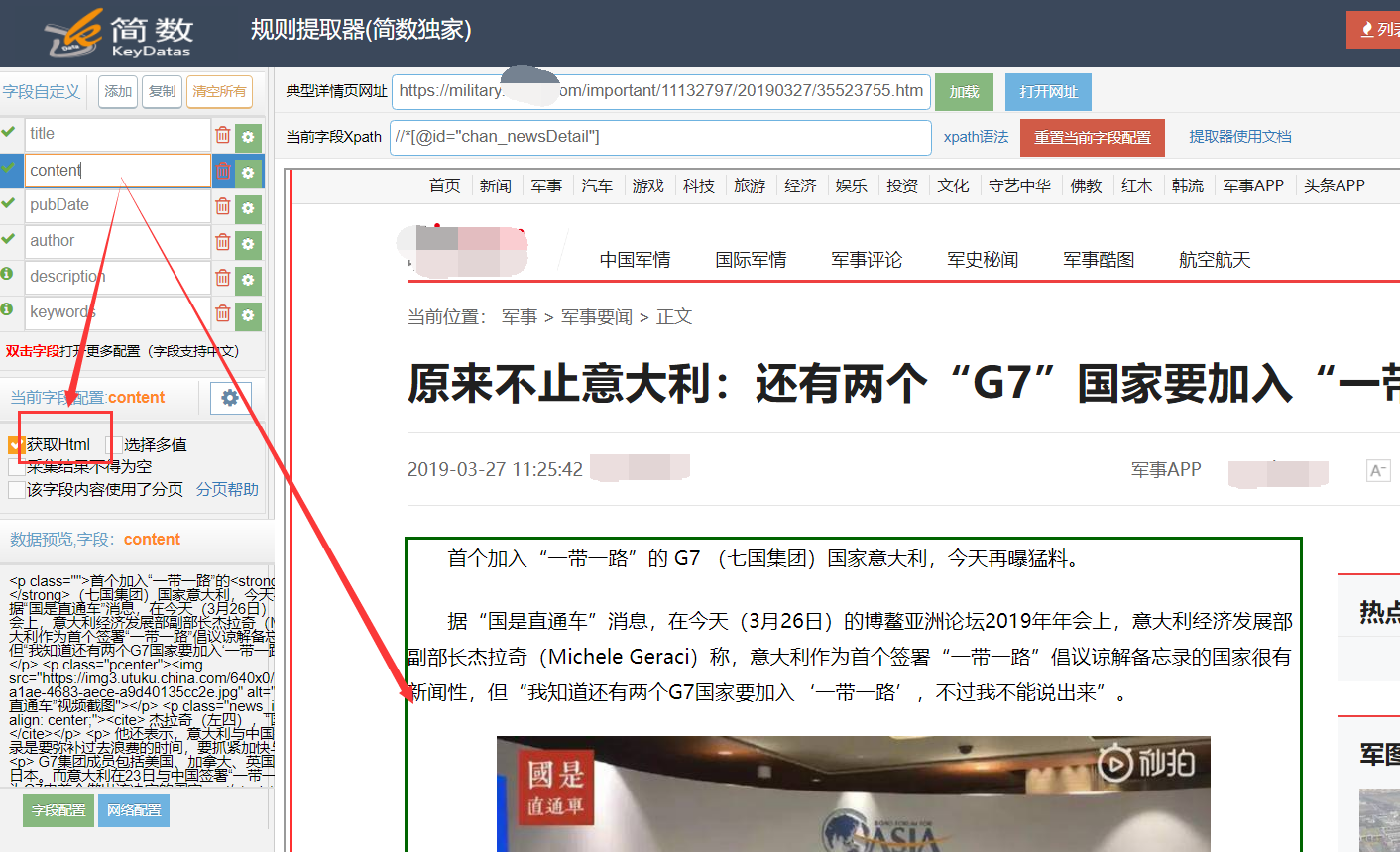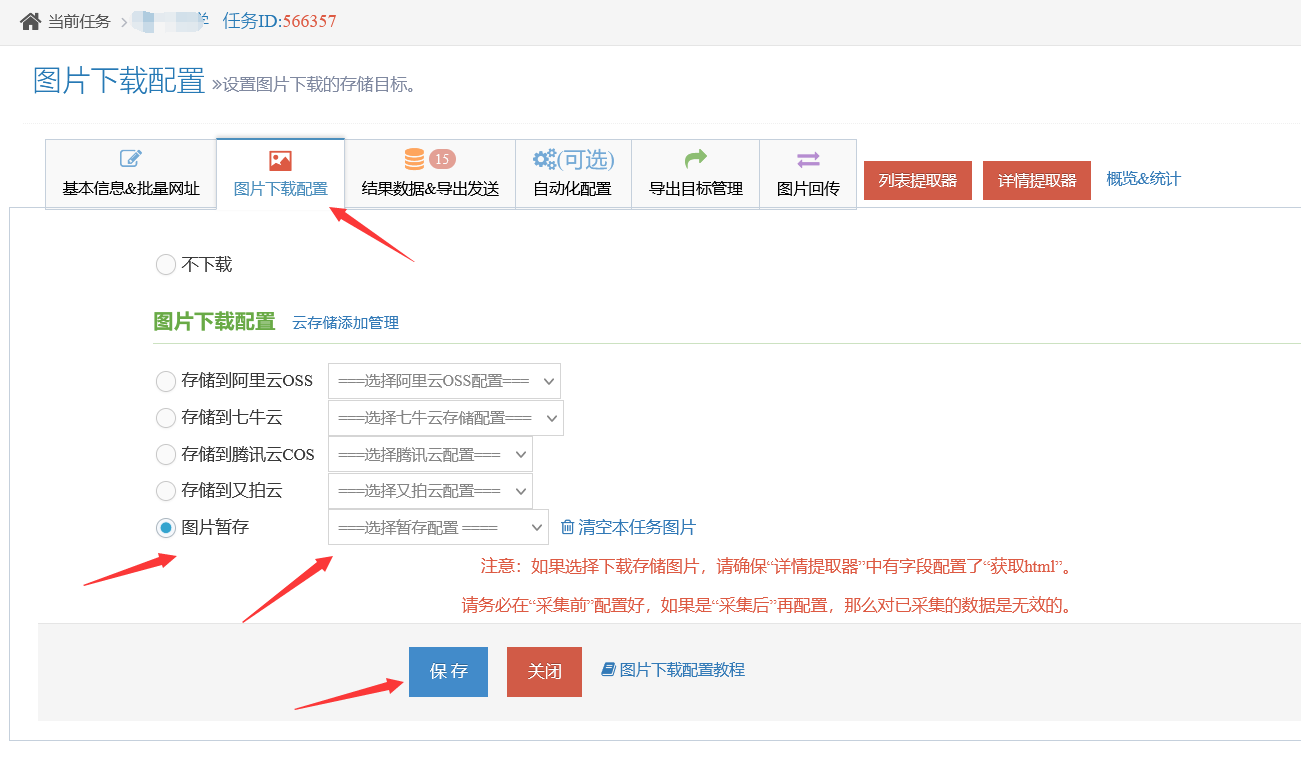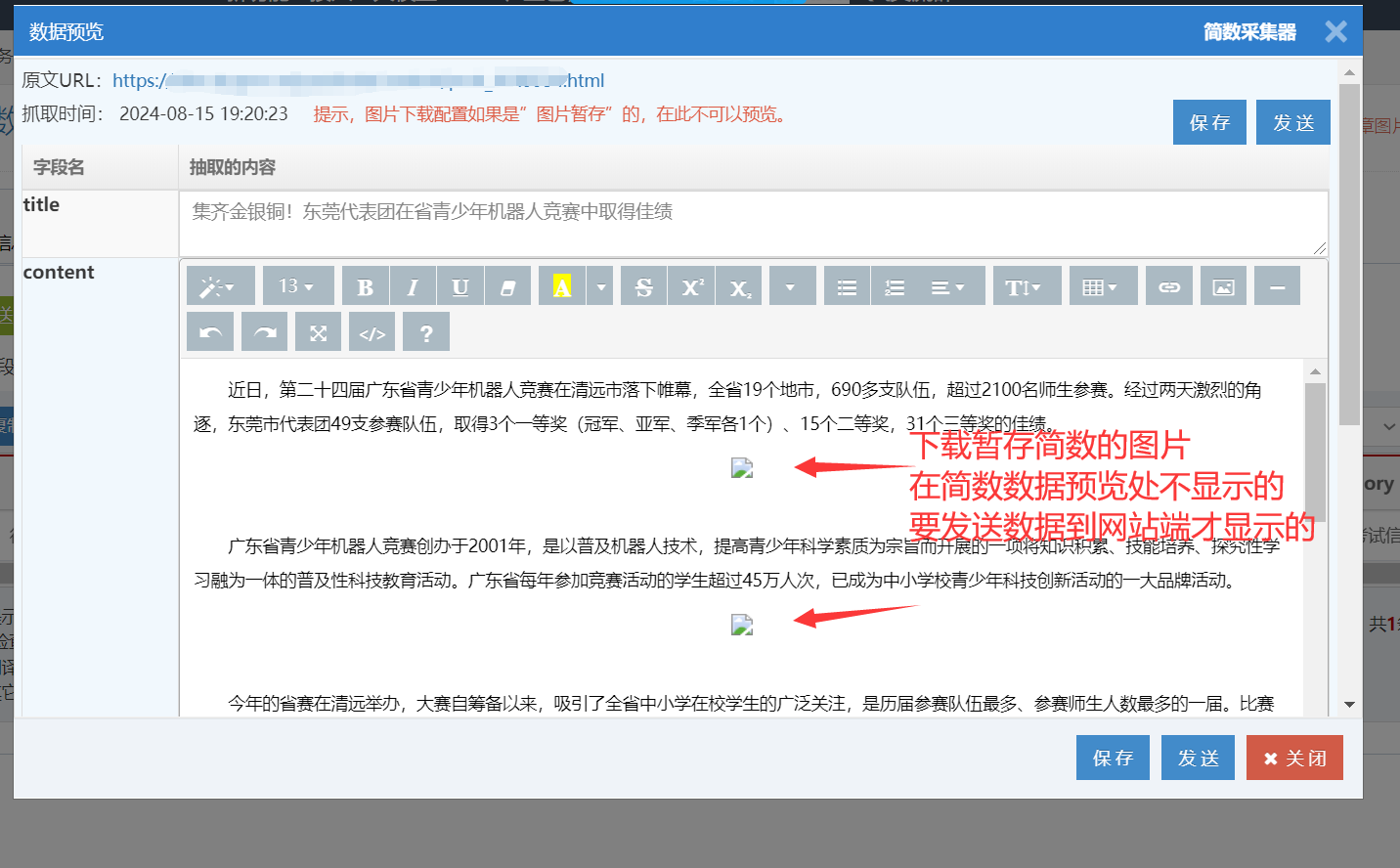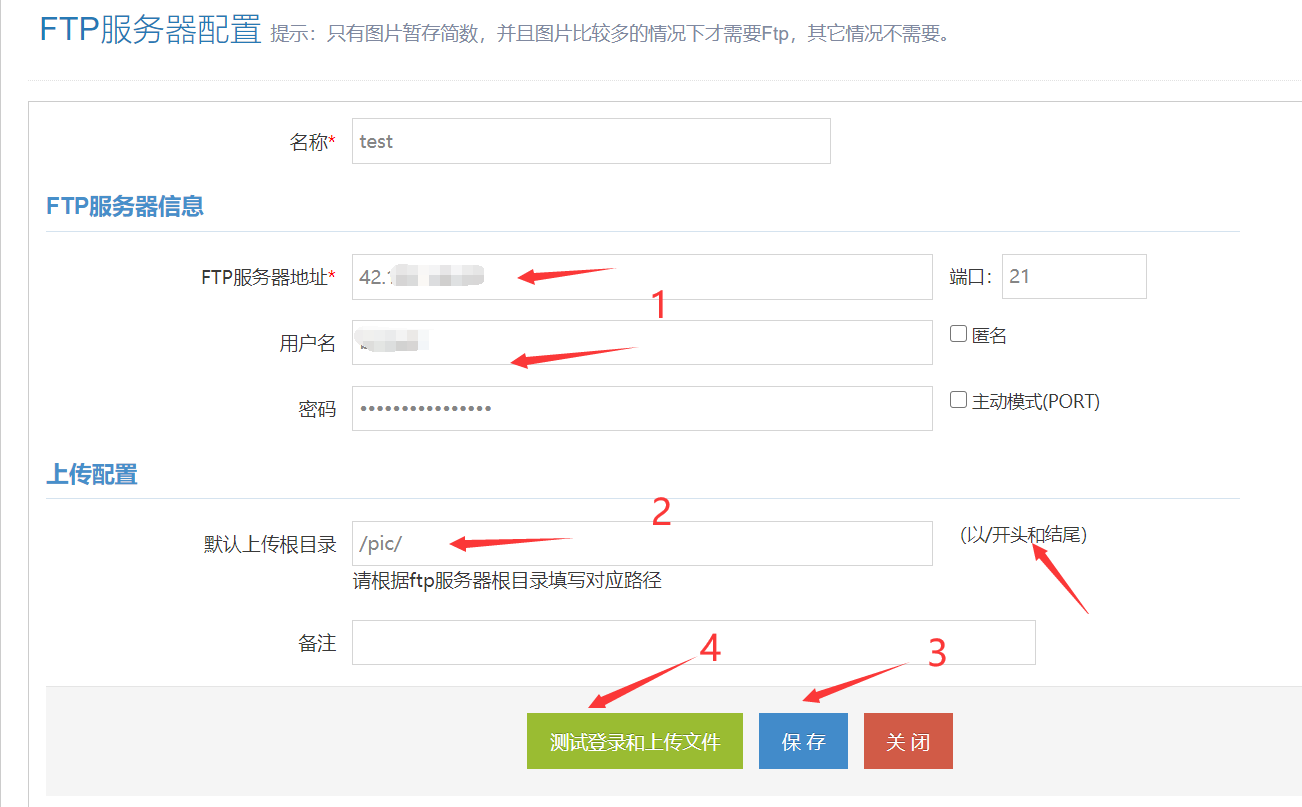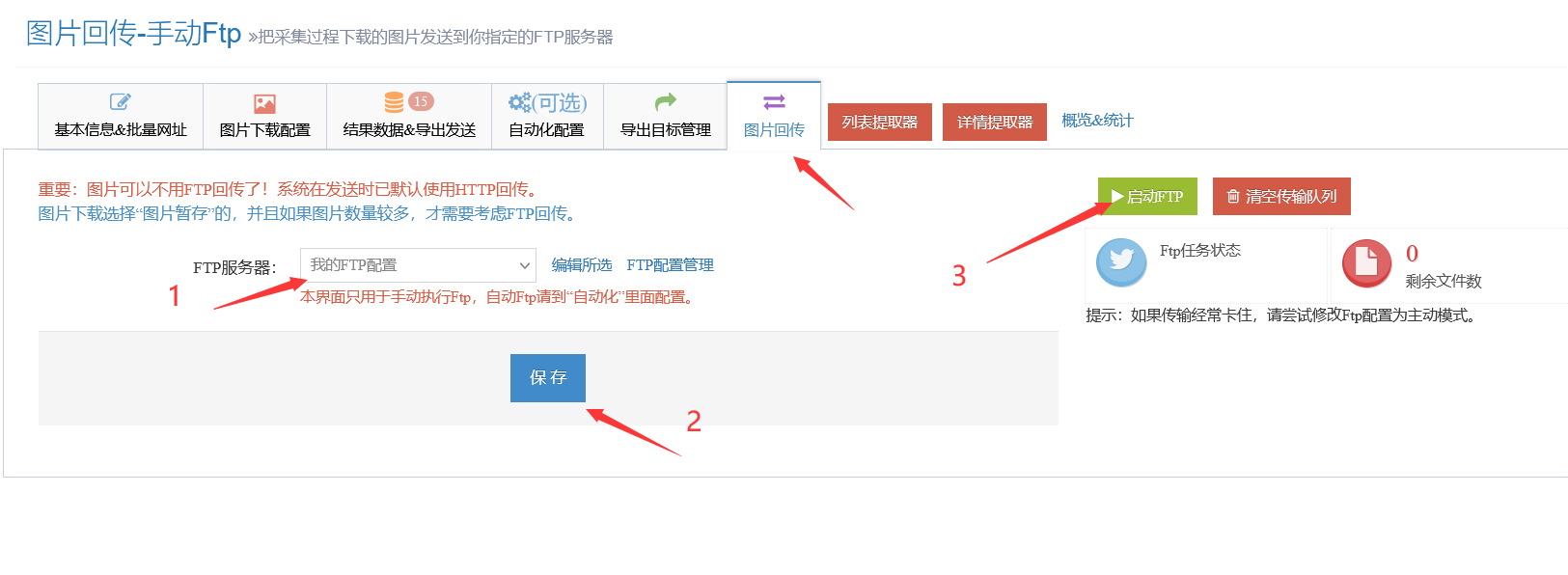简数导航:简数首页 简数控制台 采集入门教程 数据导出发送 采集翻译
图片暂存
图片暂存原理:采集时,图片会先下载存储到简数服务器(中转作用)。在任务采集完成后,发送时,可通过http回传(默认)或者FTP回传功能获取下载的图片。
注意:图片下载配置要在启动采集前设置,因图片是在采集过程中下载。
操作步骤如下:
1、 在“详情提取器”中配置字段
在“详情提取器”中获取图片的字段,其属性配置需勾选上 “获取Html”。(如内容字段content,系统已默认勾选)
2、 图片下载配置
进入【图片下载配置】栏目 ==》 点选【存储到简数】==》选择对应的标准配置选项,保存;
3、 图片下载结果
接着任务启动采集,采集数据时会自动下载图片存储到简数服务器。
注意:在简数采集结果预览处,暂存简数的图片是不会显示的(因为是相对地址),当数据发送到网站后,图片才会正常显示。
4、 图片回传(使用Http或Ftp)
获取下载暂存简数的图片,有两种回传方式:
Http回传:快捷方便,几乎不用配置,适用图片较少的情况,默认回传方式。
Ftp回传:传输稳定,可续传,适用图片较多的情况。
(1)Http回传
"Http回传" 快捷方便,几乎不用配置,适用图片较少的情况,系统默认使用Http回传方式。
发送数据时,"Http回传" 方式会自动回传发送数据相应的暂存图片,存储到发送地址对应的服务器。
(2)Ftp回传
"Ftp回传" 传输稳定可续传,适用图片较多的情况,使用方法如下:
2-1)接收图片回传的服务器端需先开通FTP功能;
2-2)在简数采集器添加FTP回传配置:
在简数控制台,点击左侧菜单 "用户配置" 下的 【公共配置(网络)】,然后点击 【+添加Ftp服务器】按钮。
2-3)连接FTP服务器
填写FTP配置相关信息后,保存,再点击【测试登录和上传文件】按钮,测试FTP功能是否正常连接使用。
注意:FTP功能需服务器端放行这些端口:20、21、39000-40000、20000-20100端口。(宝塔面板或服务商控制台都要设置)
【默认上传根目录】处,填写FTP服务器存储回传图片的目录地址,格式要求:
开头和结尾必须是斜杠
/,例如/FileUpload/地址是从FTP服务器设置的根目录后接着填写,通常是相对地址。
例如:回传到FTP服务器此目录下/www/wwwroot/pic/,若FTP服务器的根目录设置是/www/wwwroot/,那【默认上传根目录】处填写的地址是/pic/;
2-4)手动执行FTP回传
进入相应任务的【图片Ftp回传】界面,选择对应的FTP服务器配置,保存 -》点击【启动FTP】按钮 -》系统便会自动回传图片到指定目录,运行时可以关闭页面或电脑的,不影响FTP回传图片。
备注:使用FTP回传图片方式,建议先执行FTP回传图片,再发送数据。
(3)图片自动回传
在自动发送配置页面,先勾上【自动发送】选项,然后设置自动回传图片:
Http回传方式(默认):自动发送数据时,回传数据中相对应的图片;
FTP回传方式:自动发送数据时,同时启动FTP回传图片功能,留意【发送同时启动FTP】选项要记得勾选上。
注意:使用自动FTP回传图片时,不建议启用发送成功后自动删除数据功能,可能会导致图片丢失。